硬盘分区表知识复习过程
硬盘GPT分区表的知识讲解

硬盘GPT分区表的知识讲解GPT分区表是一种使用全局唯一标识符(GUID)的分区结构,用于定义磁盘的分区方案。
GPT分区表与MBR分区表不同,其使用的是一种更先进的分区方案,因此具有更高的性能和可靠性。
GPT分区表的特点1.更大的分区支持:GPT分区表支持最多128个分区,而MBR分区表仅支持4个。
2.更好的数据备份:GPT分区表将分区表的备份存储在磁盘的末尾,从而更好地保护数据。
3.更安全的引导:GPT分区表使用UEFI(统一可扩展固件接口)引导,提供更安全和更可靠的引导选项。
4.支持更大的磁盘容量:GPT分区表支持最大容量为9.4ZB(1ZB=1024EB),而MBR分区表最大容量为2TB。
GPT分区表的结构GPT分区表的结构与MBR分区表不同。
GPT分区表将磁盘分为若干个LBA(逻辑块寻址)区域,其中每个LBA区域都有一个唯一的GUID标识符。
每个分区都由一个GUID分区类型和一个GUID唯一标识符来定义。
此外,GPT分区表还包括一个主引导记录(MBR)和一个备用引导记录(EBR),用于磁盘引导。
GPT分区表的使用使用GPT分区表需要满足以下条件:1.操作系统支持:大多数现代操作系统都支持GPT分区表。
这包括Windows7及以上版本,MacOSX,Linux等操作系统。
2.计算机硬件支持:计算机的BIOS必须支持UEFI引导,以便能够使用GPT分区表。
如果计算机的BIOS不支持UEFI引导,则只能使用MBR分区表。
GPT分区表是一种先进的磁盘分区结构,具有更好的数据备份能力和更高的性能。
虽然GPT分区表支持更大的容量,但仍需满足操作系统和计算机硬件的支持要求。
在选择使用GPT分区表时,必须确保系统能够支持GPT分区表,并且硬件设备能够支持UEFI引导。
如果您需要支持大容量硬盘或多操作系统配置,那么GPT 分区表将是一个更好的选择。
以上是硬盘GPT分区表的知识讲解,希望可以帮助到大家更深入了解。
硬盘分区表格式GUID和MBR知识普及

硬盘分区表格式GUID和MBR知识普及我们的电脑硬盘分区格式一共有两种,一种是GUID(GPT),一种是MBR。
怎么判断自己硬盘是哪一种:如果你的电脑原装系统是win8或者以上的,那么他的硬盘分区表格式为GUID(GPT)格式的;如果是win7以下的,那么一般就是MBR 的了。
除此之外我们还可以利用分区工具DiskGenius进行判断,这个工具当进入U启动的时候就可以看到。
点击硬盘,如果转换分区表类型为MBR是可以选中的,那么说明你的为GUID的,反之,则为MBR的。
MBR和GUID知识普及:MBR主引导记录(Master Boot Record,缩写:MBR),又叫做主引导扇区,是计算机开机后访问硬盘时所必须要读取的首个扇区,它在硬盘上的三维地址为(柱面,磁头,扇区)=(0,0,1)。
MBR是由分区程序(如Fdisk,Parted)所产生的,它不依赖任何操作系统,而且硬盘引导程序也是可以改变的,从而能够实现多系统引导。
从主引导记录的结构可以知道,它仅仅包含一个64个字节的硬盘分区表。
由于每个分区信息需要16个字节,所以对于采用MBR型分区结构的硬盘(其磁盘卷标类型为MS-DOS),最多只能识别4个主要分区。
所以对于一个采用此种分区结构的硬盘来说,想要得到4个以上的主要分区是不可能的。
这里就需要引出扩展分区了。
扩展分区也是主分区(Primary partition)的一种,但它与主分区的不同在于理论上可以划分为无数个逻辑分区,每一个逻辑分区都有一个和MBR结构类似的扩展引导记录(EBR)。
在MBR分区表中最多4个主分区或者3个主分区+1个扩展分区,也就是说扩展分区只能有一个,然后可以再细分为多个逻辑分区。
在Linux系统中,硬盘分区命名为sda1-sda4或者hda1-hda4(其中a表示硬盘编号可能是a、b、c等等)。
在MBR硬盘中,分区号1-4是主分区(或者扩展分区),逻辑分区号只能从5开始。
硬盘分区笔记

逻辑分区:逻辑分区可以有任意多个,但是不能独立存在,多个连续的逻辑分区可做为一个扩展分区。一个硬盘只能有一个扩展分区。
总结:也就是说,在一个物理硬盘上主分区和扩展分区加在一起最多仍然只有4个。但是扩展分区可以继续被划分成逻辑分区,而对多数用户而言,其实主分区和逻辑分区在使用上是没什么区别的。这样就达到了一快硬盘几乎分区实例分析:
现在电脑上有一个SCSI硬盘,这时查看设备
ls /dev
会发现有一个sda,如果是IDE硬盘,就是hda。
分区方案一:4个主分区
这时候能看到:sda,sda1,sda2,sda3,dsa4
分区方案二:一个主分区然后一个逻辑分区
这时候能看到:sda,sda1,sda2,sda5
首先需要基础知识:FROM 磁盘分区基础和LINUX上硬盘分区设备号解释
===========================================
现在就开始讲讲分区,先明确一下概念:
主分区:一块物理硬盘上可以被独立使用的一部分,一个硬盘最多可以有4个主分区。
扩展分区:为了突破一个物理硬盘只能有4个分区的限制,引入了扩展分区。扩展分区和主分区的地位相当,但是扩展分区本身不能被直接使用,然而可以被继续划分成多个逻辑分区。
这里sda是物理硬盘,sda1是主分区,sda2是扩展分区,sda5是逻辑分区(正是因为必须保留4个数字给主分区和扩展分区使用,所以逻辑分区的数字必须从5开始)。
分区方案三:一个逻辑分区
这里能看到:sda,sda1,sda5
见到这些数字不要害怕,这样一解释就很容易理解了。如果有多块物理硬盘就会出现sdb,sdc。
硬盘分区表详解
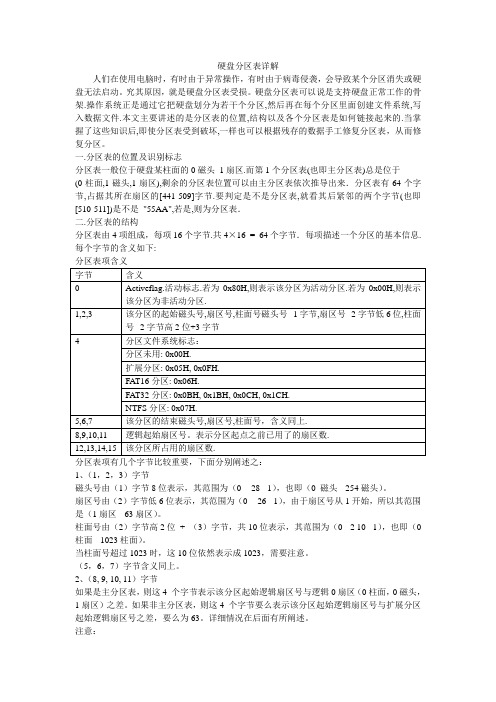
硬盘分区表详解人们在使用电脑时,有时由于异常操作,有时由于病毒侵袭,会导致某个分区消失或硬盘无法启动。
究其原因,就是硬盘分区表受损。
硬盘分区表可以说是支持硬盘正常工作的骨架.操作系统正是通过它把硬盘划分为若干个分区,然后再在每个分区里面创建文件系统,写入数据文件.本文主要讲述的是分区表的位置,结构以及各个分区表是如何链接起来的.当掌握了这些知识后,即使分区表受到破坏,一样也可以根据残存的数据手工修复分区表,从而修复分区。
一.分区表的位置及识别标志分区表一般位于硬盘某柱面的0磁头1扇区.而第1个分区表(也即主分区表)总是位于(0柱面,1磁头,1扇区),剩余的分区表位置可以由主分区表依次推导出来.分区表有64个字节,占据其所在扇区的[441-509]字节.要判定是不是分区表,就看其后紧邻的两个字节(也即[510-511])是不是"55AA",若是,则为分区表.二.分区表的结构分区表由4项组成,每项16个字节.共4×16 = 64个字节.每项描述一个分区的基本信息.每个字节的含义如下:分区表项含义1、(1,2,3)字节磁头号由(1)字节8位表示,其范围为(0 -- 28 - 1),也即(0 磁头-- 254磁头)。
扇区号由(2)字节低6位表示,其范围为(0 -- 26 - 1),由于扇区号从1开始,所以其范围是(1扇区-- 63扇区)。
柱面号由(2)字节高2位+ (3)字节,共10位表示,其范围为(0 --2 10 - 1),也即(0 柱面-- 1023柱面)。
当柱面号超过1023时,这10位依然表示成1023,需要注意。
(5,6,7)字节含义同上。
2、(8, 9, 10, 11)字节如果是主分区表,则这4 个字节表示该分区起始逻辑扇区号与逻辑0扇区(0柱面,0磁头,1扇区)之差。
如果非主分区表,则这4 个字节要么表示该分区起始逻辑扇区号与扩展分区起始逻辑扇区号之差,要么为63。
深入理解硬盘分区表

深入理解硬盘分区表相信听说过硬盘MBR、硬盘分区表、DBR的朋友一定都不少。
可是,你清楚它们分别起什么作用吗?它们的具体位置又在哪里呢?硬盘上的MBR只有一份吗?什么是硬盘逻辑锁?如何制造和破解它呢??别急,让我们一步步来搞清楚吧!==必备基础知识:==以下先介绍一下有关扇区编号的基本知识:介绍一下有关硬盘扇区编号规则的3个易混淆的术语“物理扇区编号”、“绝对扇区编号”和“逻辑扇区编号”。
我们都知道硬盘扇区的定位有两种方法:1、直接按柱面、磁头、扇区3者的组合来定位(按这种编号方式得到的扇区编号称为物理扇区编号);2、按扇区编号来定位(又分“绝对扇区编号“和“逻辑扇区编号“两种)。
这两种定位方法的换算关系如以下图:(设图中所示硬盘每道扇区数均为63)如下图,由于目前大多数硬盘采用的是一种“垂直分区结构“,故左图一磁头数为2、盘片数为1的硬盘,图中0磁头所对扇区的表示方法就有2种,即:0柱面0磁头1扇区=绝对0扇区,而1磁头所对扇区的表示方法也有2种,即:1柱面0磁头1扇区=绝对63扇区。
如果是如右图所示磁头数为4、盘片数为2的硬盘,那么则顺着垂直于盘片的箭头线方向进行如图的绝对扇区的编号。
以上,我们说了物理扇区、绝对扇区的编号方式,而逻辑扇区编号由于是操作系统采用的扇区编号方式,而操作系统只能读取分区部的数据容,故逻辑扇区是从各分区的第一个扇区开始编号,如我们下文对mbr 的说明可以知道:mbr这个扇区所在硬盘磁道是不属于分区围的,紧接着它后面的才是分区的容,因此一般来说绝对63扇区= c:分区逻辑1扇区。
以下让我们总结一下3种编号方式的不同:编号方式表示方法采用该种方式编号的对象起始编号物理扇区编号 0柱面0磁头1扇区 BIOS置中断服务程序 0柱面0磁头1扇区绝对扇区编号绝对X扇区人们为方便所采用的方法绝对0扇区逻辑扇区编号逻辑X扇区操作系统逻辑1扇区需要说明的是:本文假设所使用的硬盘每道扇区数都为63。
计算机管理与维护之硬盘分区

9
原则一:关于C盘的文件格式 如果安装windows 如果安装windows
7 系统,C盘的格式必须是NTFS。 XP 系统,C盘的格式可以是FAT32,
也可以是NTFS。
10
每次开机时,操作系统都会对C盘进行扫描,查找和调用
文件,读写比较频繁,产生错误和磁盘碎片的几率也较大。 如果分区空间过大,就会延长启动时间,从而影响工作效 率,建议C盘容量在40-60GB比较合适。 不要在C盘安装过多的软件。
按“ESC”键返回 到Fdisk的主菜单。
23
扩展分区的建立
系统显示当前的分区信息。
24
创建逻辑分区
系统自动询问在扩展分区中怎样划分。
25
创建逻辑分区
屏幕显示D盘和剩余空间的信息。然后将剩余的
空间都分给E盘即可。
26
创建逻辑分区
全部容量分配完毕后,系统显示扩展分区中所有逻辑盘的信息。
29
系统显示活动分区设好的信息。
30
到此,大部分工作完成。如果不放心,可以再选4看看分区情 况,系统会告诉显示 :基本分区C,扩展分区D、E的情况。
31
重 新 启 动 计 算 机 , 使 分 区 生 效 。
•
32
知识扩展
输入format c: /s,表示对C驱动器进行格式化, 加S参数是把C盘格式化后,创建成系统启动盘。
说明:簇:2-32KB. 分区容量介于64MB和128MB之间时,每簇2kB;128MB和 256MB之间时,每簇4kB;容量大于l024MB时,每簇容量32kB。
5
用32位文件分配表管理硬盘文件 能分配4294967296(即232)个硬盘簇 分区不超过8GB时,FAT32分区格式的每 个簇为4kB 与FAT16相比,硬盘空间浪费大大减少
磁盘分区基础教程之分区理论知识篇
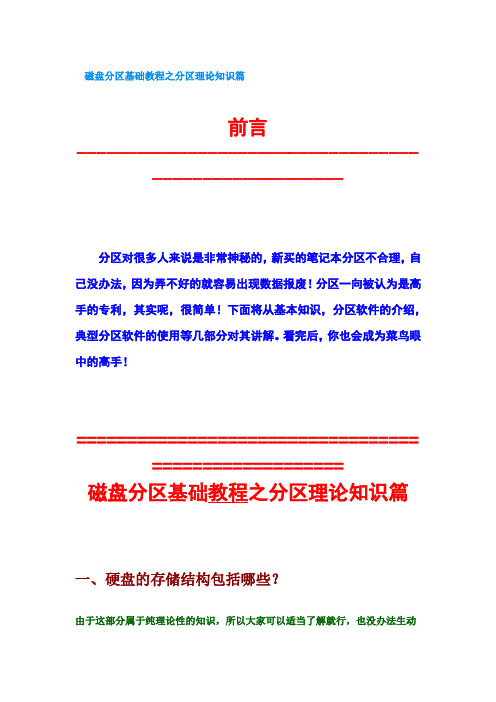
择 NTFS 是没有问题的!
四、怎么划分合理?
这个问题是仁者见仁智者见智的,所以大家可以根据情况自己决定,无论如何划 分都不算错,有的高手只划一个分区来着!当然咱们还是大众点好。 大家知道对于硬盘等来说80G 的其实只有76G 左右,这个是厂家计算方法与 Win dows 的计算方法不一致引起的,厂家认为1KB=1000B,Windows 则认为1KB=102 4B,所以引起差别。本文不考虑这个所提供分区方案都是大概 80G:(FAT32或 NTFS) 主分区(10G) C: XP 10G 扩展分区(大约60G 多)
2、平时用的 DiskPart 和磁盘管理
那个工具已经过时,所以微软在推出 Win2K 和 XP 时,在其中又集成了新的分区 工具 DiskPart 和磁盘管理。在我们使用纯净的安装光盘安装操作系统的过程中会 有提示分区的界面,那个就是 DiskPart(在 Windows 下的 CMD 中也可使用它), 优点是操作十分的简单,他划分的第一个分区就是主分区,第二个分区就是扩展 分区的第一个逻辑分区,依次类推。在 Windows 中的磁盘管理也被我们所熟知, 我们可以用它在 Windows 下完成非系统分区的分区操作。在 Vista 中上述工具相 应的做出了升级,增加了功能。 上述的就是微软自带的分区工具,虽然动能简单,但是操作比较简单,兼容性 非常的好,上述都属于有损分区,是会导致数据丢失的(Vista 中的磁盘管理新 增简单的无损调整的功能,但是非常的弱,还是别用了。
二、什么是磁盘分区?磁盘分区有哪些类型?
看了上面的基础知识,我来说一说分区,为什么要分区,我们买回一块新的硬盘 是需要在上面建立一个房子的,这个房子我们可以理解为分区(个人理解,不大 准确)。我们通常说的分区类型有主分区、扩展分区和逻辑分区。那这三种分区 有什么区别呢?
最新硬盘分区表详解教学提纲

硬盘分区表详解硬盘主引导扇区= 硬盘主引导记录(MBR)+ 硬盘分区表(DPT)----------------------------------------------------------------------------------------------------------------------物理位置:0面0道1扇区(clindyer 0, side 0, sector 1)大小:512字节其中:MBR 446字节(0000--01BD),DPT 64字节(01BE--01FD),结束标志2字节(55 AA)功能:MBR通过检查DPT分区信息引导系统跳转至DBR;读取: 使用NORTON DISKEDIT, 在OBJECT菜单中选择DRIVE——>PHYSICAL DISK-—HARD DISK,然后, 在OBJECT菜单中选择DISK PARTITION TABLE即可读取, 并使用TOOLS菜单中的WRITE OBJECT TO 选项存入指定文件备份;写入: 使用NORTON DISKEDIT, 在OBJECT菜单中选择DRIVE——>FLOOPY DISK, 选择备份的DPT文件, 然后使用TOOLS菜单中的WRITE OBJECT TO——>PHYSICAL SECTOR 选项写入001(clindyer 0, side 0, sector 1);详解:---------------------------------------------------------------------------------------------------------------------- 000H--08AH MBR启动程序(寻找开机分区)08BH--0D9H MBR启动字符串0DAH--1BCH 保留("0")1BEH--1FDH 硬盘分区表1FEH--1FFH 结束标志(55AA)活动分区主引导扇区(DBR)---------------------------------------------------------------------------------------------------------------------- 物理位置:1面0道1扇区(clindyer 0, side 1, sector 1)大小:FAT16 1扇区512字节FAT32 3扇区1536字节功能:包含机器CMOS等信息(0000--0059), 核对该信息并引导指定的系统文件, 如NTLDR 等;读取: 使用NORTON DISKEDIT, 在OBJECT菜单中选择DRIVE——>LOGICAL DISK-—DISK C,然后, 在OBJECT菜单中选择BOOT RECORD即可读取, 并使用TOOLS菜单中的WRITE OBJECT TO 选项存入指定文件备份;写入: 使用NORTON DISKEDIT, 在OBJECT菜单中选择DRIVE——>FLOOPY DISK, 选择备份的DBR文件, 然后使用TOOLS菜单中的WRITE OBJECT TO——>PHYSICAL SECTOR 选项写入011(clindyer 0, side 1, sector 1);详解:---------------------------------------------------------------------------------------------------------------------- 000H--002H 3 BYTE的跳转指令(去启动程序, 跳到03EH)003H--03DH BIOS参数区03EH--19DH DOS启动程序19EH--1E5H 开机字符串1E6H--1FDH 文件名(IO.SYS, MSDOS.SYS)1FEH--1FFH 结束标记(55AA)硬盘分区表(DPT)---------------------------------------------------------------------------------------------------------------------- 偏移地址字节数含义分析01BE 1 分区类型:00表示非活动分区:80表示活动分区;其他为无效分区。
硬盘分区表详解知识讲解

硬盘分区表详解硬盘分区表详解硬盘主引导扇区 = 硬盘主引导记录(MBR)+ 硬盘分区表(DPT)----------------------------------------------------------------------------------------------------------------------物理位置:0面0道1扇区(clindyer 0, side 0, sector 1)大小: 512字节其中:MBR 446字节(0000--01BD),DPT 64字节(01BE--01FD),结束标志2字节(55 AA)功能:MBR通过检查DPT分区信息引导系统跳转至DBR;读取: 使用NORTON DISKEDIT, 在OBJECT菜单中选择DRIVE——>PHYSICAL DISK-—HARD DISK,然后, 在OBJECT菜单中选择DISK PARTITION TABLE即可读取, 并使用TOOLS菜单中的WRITE OBJECT TO 选项存入指定文件备份;写入: 使用NORTON DISKEDIT, 在OBJECT菜单中选择DRIVE——>FLOOPY DISK, 选择备份的DPT文件, 然后使用TOOLS菜单中的WRITE OBJECT TO——>PHYSICAL SECTOR 选项写入001(clindyer 0, side 0, sector 1);详解:----------------------------------------------------------------------------------------------------------------------000H--08AH MBR启动程序(寻找开机分区)08BH--0D9H MBR启动字符串0DAH--1BCH 保留("0")1BEH--1FDH 硬盘分区表1FEH--1FFH 结束标志(55AA)活动分区主引导扇区(DBR)----------------------------------------------------------------------------------------------------------------------物理位置:1面0道1扇区(clindyer 0, side 1, sector 1)大小: FAT16 1扇区 512字节FAT32 3扇区 1536字节功能:包含机器CMOS等信息(0000--0059), 核对该信息并引导指定的系统文件, 如NTLDR等;读取: 使用NORTON DISKEDIT, 在OBJECT菜单中选择DRIVE——>LOGICAL DISK-—DISK C,然后, 在OBJECT菜单中选择BOOT RECORD即可读取, 并使用TOOLS菜单中的WRITE OBJECT TO 选项存入指定文件备份;写入: 使用NORTON DISKEDIT, 在OBJECT菜单中选择DRIVE——>FLOOPY DISK, 选择备份的DBR文件, 然后使用TOOLS菜单中的WRITE OBJECT TO——>PHYSICAL SECTOR 选项写入011(clindyer 0, side 1, sector 1);详解:----------------------------------------------------------------------------------------------------------------------000H--002H 3 BYTE的跳转指令(去启动程序, 跳到03EH)003H--03DH BIOS参数区03EH--19DH DOS启动程序19EH--1E5H 开机字符串1E6H--1FDH 文件名(IO.SYS, MSDOS.SYS)1FEH--1FFH 结束标记(55AA)硬盘分区表(DPT)----------------------------------------------------------------------------------------------------------------------偏移地址字节数含义分析01BE 1 分区类型:00表示非活动分区:80表示活动分区;其他为无效分区。
硬盘教程之分区表知识详解
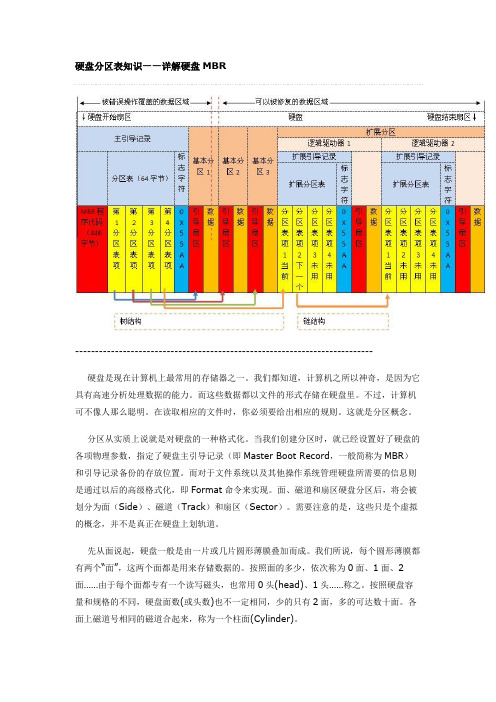
硬盘分区表知识——详解硬盘MBR--------------------------------------------------------------------------- 硬盘是现在计算机上最常用的存储器之一。
我们都知道,计算机之所以神奇,是因为它具有高速分析处理数据的能力。
而这些数据都以文件的形式存储在硬盘里。
不过,计算机可不像人那么聪明。
在读取相应的文件时,你必须要给出相应的规则。
这就是分区概念。
分区从实质上说就是对硬盘的一种格式化。
当我们创建分区时,就已经设置好了硬盘的各项物理参数,指定了硬盘主引导记录(即Master Boot Record,一般简称为MBR)和引导记录备份的存放位置。
而对于文件系统以及其他操作系统管理硬盘所需要的信息则是通过以后的高级格式化,即Format命令来实现。
面、磁道和扇区硬盘分区后,将会被划分为面(Side)、磁道(Track)和扇区(Sector)。
需要注意的是,这些只是个虚拟的概念,并不是真正在硬盘上划轨道。
先从面说起,硬盘一般是由一片或几片圆形薄膜叠加而成。
我们所说,每个圆形薄膜都有两个“面”,这两个面都是用来存储数据的。
按照面的多少,依次称为0面、1面、2面……由于每个面都专有一个读写磁头,也常用0头(head)、1头……称之。
按照硬盘容量和规格的不同,硬盘面数(或头数)也不一定相同,少的只有2面,多的可达数十面。
各面上磁道号相同的磁道合起来,称为一个柱面(Cylinder)。
上面我们提到了磁道的概念。
那么究竟何为磁道呢?由于磁盘是旋转的,则连续写入的数据是排列在一个圆周上的。
我们称这样的圆周为一个磁道。
如果读写磁头沿着圆形薄膜的半径方向移动一段距离,以后写入的数据又排列在另外一个磁道上。
根据硬盘规格的不同,磁道数可以从几百到数千不等;一个磁道上可以容纳数KB的数据,而主机读写时往往并不需要一次读写那么多,于是,磁道又被划分成若干段,每段称为一个扇区。
分区知识点总结

分区知识点总结在计算机存储技术中,分区是将硬盘或其他存储设备分割成若干部分的过程,每个部分称为一个分区。
分区可以帮助用户更好地组织和管理存储空间,同时也可以提高存储设备的利用率和数据管理的效率。
在本文中,我们将介绍分区的基本知识,包括分区的作用、分区的类型、分区的创建和管理等内容。
一、分区的作用1.1 灵活管理存储空间。
通过分区,用户可以将硬盘或其他存储设备按照自己的需求分成若干部分,每个部分可以分配不同的文件系统和存储容量,从而更加灵活地管理存储空间。
1.2 提高存储设备的利用率。
分区可以帮助用户更合理地利用存储设备的空间,避免出现大量碎片化的空间浪费,从而提高存储设备的利用率。
1.3 提高数据管理的效率。
通过分区,用户可以将不同类型的数据分开存储,提高数据的管理效率,同时也可以提供更好的数据保护和安全性。
1.4 支持多系统启动。
分区可以帮助用户将不同操作系统的安装文件和启动程序分开存储,从而支持多系统启动,提高系统的灵活性和可靠性。
二、分区的类型2.1 主分区。
主分区是硬盘上的基本分区,每个硬盘最多可以分成四个主分区,每个主分区都可以安装一个操作系统或者存储数据。
2.2 扩展分区。
扩展分区是一种特殊的主分区,它可以被分为多个逻辑分区,从而可以容纳更多的文件和数据。
2.3 逻辑分区。
逻辑分区是在扩展分区上创建的子分区,可以用来存储文件和数据。
在Windows 操作系统中,逻辑分区一般用来存储用户的文件和数据。
2.4 EFI 系统分区。
EFI 系统分区是在 UEFI BIOS 中使用的一种特殊分区,用于存储UEFI 启动程序和操作系统的引导文件。
2.5 GPT 分区和 MBR 分区。
GPT 分区是一种新的分区格式,相比传统的 MBR 分区格式具有更好的性能和稳定性,可以支持更大的硬盘容量和更多的分区数量。
三、分区的创建和管理3.1 分区的创建。
在 Windows 操作系统中,可以使用磁盘管理工具来创建分区,首先打开“计算机管理”,然后找到“磁盘管理”,右键点击要分区的硬盘,选择“新建简单卷”,按照向导完成分区的创建。
《硬盘分区及格式化》课件
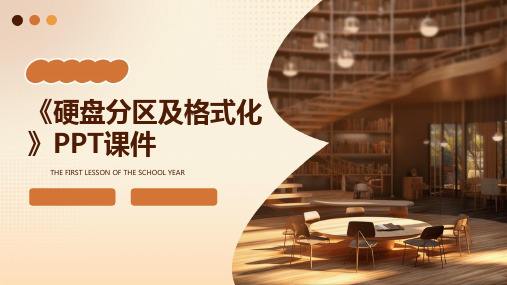
运行软件
打开已安装的第三方软件,选择需 要进行分区的硬盘,并按照软件的 向导提示进行分区和格式化操作。
01
格式化硬盘及其分 区
格式化硬盘的必要性
清除硬盘上的所有数据
重新分配磁盘空间
格式化硬盘可以彻底清除硬盘上的所 有数据,包括操作系统、应用程序和 个人文件,确保个人隐私和安全。
和性能。
分区和格式化的未来发展趋势
智能化分区和格式化
随着技术的发展,未来可能会出现更加智能化的分区和格式化工具 ,能够自动识别和优化硬盘分区方案,提高数据存储效率。
安全性增强
随着网络安全意识的提高,未来分区和格式化工具可能会增加更多 的安全功能,如数据加密、防病毒等,以保障用户数据的安全。
个性化定制
删除分区
在格式化之前需要先删除硬盘上的所有分区 。
备份重要数据
在进行格式化之前,一定要备份硬盘上的重 要数据,以免丢失。
开始格式化
选择要格式化的分区,设置文件系统类型和 卷标等参数,开始格式化。
格式化分区的方法和步骤
选择要格式化的分区
在Windows操作系统中,可以 通过“计算机管理”或“磁盘 管理”等工具选择要格式化的
或“新建分区”,按照向导提示进行操作。
03
格式化分区
创建分区后,需要对新分区进行格式化才能使用。右键点击新创建的分
区,选择“格式化”,然后选择文件系统(如NTFS或FAT32)和分配
单元大小等参数,点击“开始”进行格式化。
使用Diskpart命令进行分区
打开命令提示符
按下Win键+R键打开运行窗 口,输入“cmd”并按下回 车键,打开命令提示符窗口 。
第4章.硬盘分区和格式化
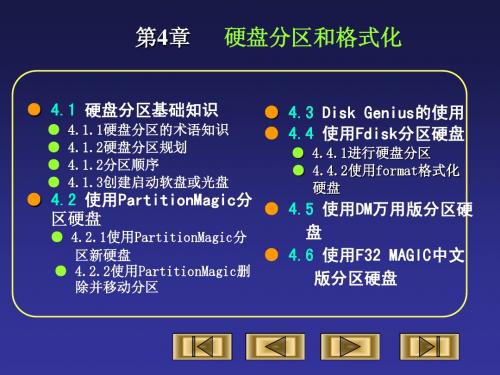
4.4 使用Fdisk分区硬盘
因为Fdisk集成在Windows 98的启动盘,所以只要我们有一张Windows 98启动盘,就拥有了Fdisk 程序,下面详细地介绍利用Fdisk分区硬盘的方法:
4.4.1 进行硬盘分区
(1)把Windows 98启动盘放进软驱,启动计算机,进入BIOS设置程序,把启动顺序设置为先启 动软驱,然后保存并退出。 Microsoft Windows 98 Startup Menu (2)重新启动计算机后,出现一个启动菜单,选择“1.Start computer with CD-ROM support” (如右图),然后按【Enter】 键,启动成功后,在提示符后边输入fdisk命令。 (3)按【Enter】键,启动Fdisk程序,并提示Fdisk程序将检 测硬盘容量,发现大于512MB的硬盘容量,询问是否使用大硬盘容 量支持模式,即是否用FAT32的格式来对硬盘进行分区,输入Y (4)按【Enter】键确认,这时屏幕出现了4个菜单项(如果挂 有两个硬盘以上,则还会出现第5个菜单,即是选择硬盘的菜单)
在硬盘上安装操作系统,则该硬盘必须得有一个主分区。 扩展分区也就是除主分区外的分区,但它不能直接使用,因为它不是 一个驱动器,创建扩展分区后,必须再将其划分为若干个逻辑分区(也称逻辑 驱动器)才可以使用这些驱动器。 逻辑分区也就是在操作系统中所看到的D盘、E盘、F盘等。一块硬盘 上可以建立24个驱动器盘符(按英文C~Z的顺序命名)。但是主引导记录中的 分区表最多只能包含4个分区记录,为了有效地解决这个问题,分区程序除了 要创建一个主分区外,还要再创建一个扩展分区,再在扩展分区内建立逻辑分 区 。 无论硬盘有多少个分区,其主启动记录中只包含主分区(即活动分区) 和扩展分区的信息。
计算机系统结构课件-硬盘分区基本知识

具体操作如下:进入PQ主界面后,右键单击E盘,选 择右键菜单中的“Resize/Move)”(改变/移动)。
进入“Resize/Move Partition”(改变/移动空间)窗 口后,在“Free Space Before”(调整前剩余空间)栏中 输入需要让E盘腾出来的空间,该值小于或等于E盘的 最大剩余空间值)。
硬盘分区基本知识
*硬盘结构与工作原理
*硬盘物理结构 *硬盘逻辑结构 *硬盘存储结构 *各分区存储结构 *硬盘使用
* 用Fdisk进行分区 * 进入DOS并执行Fdisk * 建立主分区 * 建立扩展分区 * 在扩展分区上建立逻辑分区 * 激活主分区 * 格式化分区 * 用“魔术分区大师”调整分
区
10.1硬盘结构与工作原理
按照自己的分
区方案,在这里输 入相应的数字后回 车(单位是MB, 例如想建立一个 2GB的分区,就输 入2048,即将数值 乘以1024即可)。 然后屏幕提示主分 区已建立,并显示 主分区容量和所占 硬盘全部容量的比 例,此时按“Esc” 返回Fdisk的主界 面。
10.2.3 建立扩展分区
在Fdisk主界面中继续选择第一项进入分区 功能界面,然后再选择第二项建立扩展分区。 程序扫描完硬盘后会显示当前硬盘可建为扩展 分区的全部容量。直接回车后将所有的剩余空 间建立为扩展分区。
4、主引导扇区:硬盘的0面0道1扇区。存储MBR, 含硬盘分区信息。
10.1.3 硬盘存储结构
1、分区:由成百上千的连续扇区组成的硬盘区域。 一个硬盘可由分区软件分为以下各种分区域。
2、主分区:是硬盘的主要分区。操作系统主要安装 在这种分区。
3、扩展分区:硬盘的其他分区。主要存储数据及应 用程序。
3、簇:若干个扇区形成的一组。 族的大小,既扇区数目,由 硬盘分区大小决定。簇是 DOS为文件分配空间的最小 单元。FAT16磁盘的分区大 小与族的大小关系如图:
学电脑:分区基础知识-电脑资料

学电脑:分区基础知识-电脑资料一、什么是分区?分区从实质上说就是对硬盘的一种格式化,。
当我们创建分区时,就已经设置好了硬盘的各项物理参数,指定了硬盘主引导记录(即Master Boot Record,一般简称为MBR)和引导记录备份的存放位置。
而对于文件系统以及其他操作系统管理硬盘所需要的信息则是通过之后的高级格式化,即Format命令来实现。
安装操作系统和软件之前,首先需要对硬盘进行分区和格式化,然后才能使用硬盘保存各种信息。
许多人都会认为既然是分区就一定要把硬盘划分成好几个部分,其实我们完全可以只创建一个分区使用全部或部分的硬盘空间。
不过,不论我们划分了多少个分区,也不论使用的是SCSI硬盘还是IDE硬盘,都必须把硬盘的主分区设定为活动分区,这样才能够通过硬盘启动系统。
二、扩展分区和逻辑分区:DOS和FAT文件系统最初都被设计成可以支持在一块硬盘上最多建立24个分区,分别使用从C到Z 24个驱动器盘符。
但是主引导记录中的分区表最多只能包含4个分区记录,为了有效地解决这个问题,DOS的分区命令FDISK允许用户创建一个扩展分区,并且在扩展分区内在建立最多23个逻辑分区,其中的每个分区都单独分配一个盘符,可以被计算机作为独立的物理设备使用。
关于逻辑分区的信息都被保存在扩展分区内,而主分区和扩展分区的信息被保存在硬盘的MBR内。
这也就是说无论硬盘有多少个分区,其主启动记录中只包含主分区(也就是启动分区)和扩展分区两个分区的信息。
三、分区格式:1、fat16对电脑老“鸟”而言,对这种硬盘分区格式是最熟悉不过了,我们大都是通过这种分区格式认识和踏入电脑门槛的。
它采用16位的文件分配表,能支持的最大分区为2gb,是目前应用最为广泛和获得操作系统支持最多的一种磁盘分区格式,几乎所有的操作系统都支持这一种格式,从dos、win 3.x、win 95、win 97到win 98、windows nt、win 2000/XP,甚至火爆一时的linux都支持这种分区格式。
磁盘分区学习笔记(1)
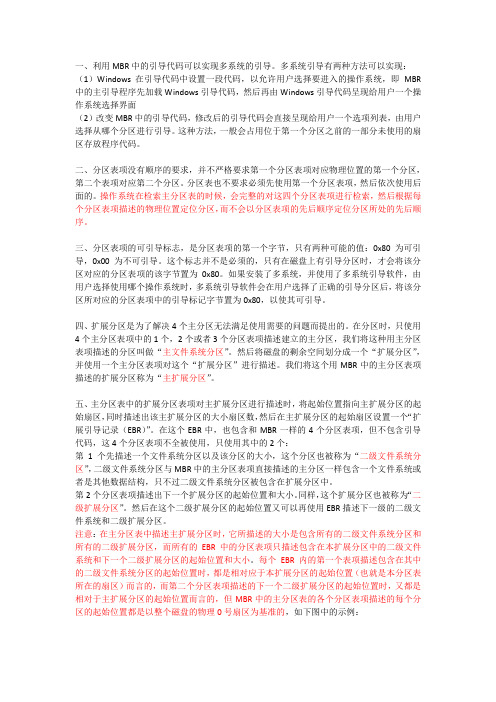
一、利用MBR中的引导代码可以实现多系统的引导。
多系统引导有两种方法可以实现:(1)Windows在引导代码中设置一段代码,以允许用户选择要进入的操作系统,即MBR 中的主引导程序先加载Windows引导代码,然后再由Windows引导代码呈现给用户一个操作系统选择界面(2)改变MBR中的引导代码,修改后的引导代码会直接呈现给用户一个选项列表,由用户选择从哪个分区进行引导。
这种方法,一般会占用位于第一个分区之前的一部分未使用的扇区存放程序代码。
二、分区表项没有顺序的要求,并不严格要求第一个分区表项对应物理位置的第一个分区,第二个表项对应第二个分区。
分区表也不要求必须先使用第一个分区表项,然后依次使用后面的。
操作系统在检索主分区表的时候,会完整的对这四个分区表项进行检索,然后根据每个分区表项描述的物理位置定位分区,而不会以分区表项的先后顺序定位分区所处的先后顺序。
三、分区表项的可引导标志,是分区表项的第一个字节,只有两种可能的值:0x80为可引导,0x00为不可引导。
这个标志并不是必须的,只有在磁盘上有引导分区时,才会将该分区对应的分区表项的该字节置为0x80。
如果安装了多系统,并使用了多系统引导软件,由用户选择使用哪个操作系统时,多系统引导软件会在用户选择了正确的引导分区后,将该分区所对应的分区表项中的引导标记字节置为0x80,以使其可引导。
四、扩展分区是为了解决4个主分区无法满足使用需要的问题而提出的。
在分区时,只使用4个主分区表项中的1个,2个或者3个分区表项描述建立的主分区,我们将这种用主分区表项描述的分区叫做“主文件系统分区”。
然后将磁盘的剩余空间划分成一个“扩展分区”,并使用一个主分区表项对这个“扩展分区”进行描述。
我们将这个用MBR中的主分区表项描述的扩展分区称为“主扩展分区”。
五、主分区表中的扩展分区表项对主扩展分区进行描述时,将起始位置指向主扩展分区的起始扇区,同时描述出该主扩展分区的大小扇区数,然后在主扩展分区的起始扇区设置一个“扩展引导记录(EBR)”。
- 1、下载文档前请自行甄别文档内容的完整性,平台不提供额外的编辑、内容补充、找答案等附加服务。
- 2、"仅部分预览"的文档,不可在线预览部分如存在完整性等问题,可反馈申请退款(可完整预览的文档不适用该条件!)。
- 3、如文档侵犯您的权益,请联系客服反馈,我们会尽快为您处理(人工客服工作时间:9:00-18:30)。
硬盘是现在计算机上最常用的存储器之一。
我们都知道,计算机之所以神奇,是因为它具有高速分析处理数据的能力。
而这些数据都以文件的形式存储在硬盘里。
不过,计算机可不像人那么聪明。
在读取相应的文件时,你必须要给出相应的规则。
这就是分区概念。
分区从实质上说就是对硬盘的一种格式化。
当我们创建分区时,就已经设置好了硬盘的各项物理参数,指定了硬盘主引导记录(即Master Boot Record,一般简称为MBR)和引导记录备份的存放位置。
而对于文件系统以及其他操作系统管理硬盘所需要的信息则是通过以后的高级格式化,即Format命令来实现。
面、磁道和扇区硬盘分区后,将会被划分为面(Side)、磁道(Track)和扇区(Sector)。
需要注意的是,这些只是个虚拟的概念,并不是真正在硬盘上划轨道。
先从面说起,硬盘一般是由一片或几片圆形薄膜叠加而成。
我们所说,每个圆形薄膜都有两个“面”,这两个面都是用来存储数据的。
按照面的多少,依次称为0面、1面、2面……由于每个面都专有一个读写磁头,也常用0头(head)、1头……称之。
按照硬盘容量和规格的不同,硬盘面数(或头数)也不一定相同,少的只有2面,多的可达数十面。
各面上磁道号相同的磁道合起来,称为一个柱面(Cylinder)。
上面我们提到了磁道的概念。
那么究竟何为磁道呢?由于磁盘是旋转的,则连续写入的数据是排列在一个圆周上的。
我们称这样的圆周为一个磁道。
如果读写磁头沿着圆形薄膜的半径方向移动一段距离,以后写入的数据又排列在另外一个磁道上。
根据硬盘规格的不同,磁道数可以从几百到数千不等;一个磁道上可以容纳数KB的数据,而主机读写时往往并不需要一次读写那么多,于是,磁道又被划分成若干段,每段称为一个扇区。
一个扇区一般存放512字节的数据。
扇区也需要编号,同一磁道中的扇区,分别称为1扇区,2扇区……计算机对硬盘的读写,处于效率的考虑,是以扇区为基本单位的。
即使计算机只需要硬盘上存储的某个字节,也必须一次把这个字节所在的扇区中的512字节全部读入内存,再使用所需的那个字节。
不过,在上文中我们也提到,硬盘上面、磁道、扇区的划分表面上是看不到任何痕迹的,虽然磁头可以根据某个磁道的应有半径来对准这个磁道,但怎样才能在首尾相连的一圈扇区中找出所需要的某一扇区呢?原来,每个扇区并不仅仅由512个字节组成的,在这些由计算机存取的数据的前、后两端,都另有一些特定的数据,这些数据构成了扇区的界限标志,标志中含有扇区的编号和其他信息。
计算机就凭借着这些标志来识别扇区。
硬盘的数据结构在上文中,我们谈了数据在硬盘中的存储的一般原理。
为了能更深入地了解硬盘,我们还必须对硬盘的数据结构有个简单的了解。
硬盘上的数据按照其不同的特点和作用大致可分为5部分:MBR区、DBR区、FAT区、DIR区和DATA区。
我们来分别介绍一下:1、MBR区MBR(Main Boot Record 主引导记录区)位于整个硬盘的0磁道0柱面1扇区。
不过,在总共512字节的主引导扇区中,MBR只占用了其中的446个字节,另外的64个字节交给了DPT(Disk Partition Table硬盘分区表),最后两个字节“55,AA”是分区的结束标志。
这个整体构成了硬盘的主引导扇区。
主引导记录中包含了硬盘的一系列参数和一段引导程序。
其中的硬盘引导程序的主要作用是检查分区表是否正确并且在系统硬件完成自检以后引导具有激活标志的分区上的操作系统,并将控制权交给启动程序。
MBR是由分区程序(如Fdisk.exe)所产生的,它不依赖任何操作系统,而且硬盘引导程序也是可以改变的,从而实现多系统共存。
下面,我们以一个实例让大家更直观地来了解主引导记录:例:80 01 01 00 0B FE BF FC 3F 00 00 00 7E 86 BB 00在这里我们可以看到,最前面的“80”是一个分区的激活标志,表示系统可引导;“01 01 00”表示分区开始的磁头号为01,开始的扇区号为01,开始的柱面号为00;“0B”表示分区的系统类型是FAT32,其他比较常用的有04(FAT16)、07(NTFS);“FE BF FC”表示分区结束的磁头号为254,分区结束的扇区号为63、分区结束的柱面号为764;“3F 00 00 00”表示首扇区的相对扇区号为63;“7E 86 BB 00”表示总扇区数为12289622。
2、DBR区DBR(Dos Boot Record)是操作系统引导记录区的意思。
它通常位于硬盘的0磁道1柱面1扇区,是操作系统可以直接访问的第一个扇区,它包括一个引导程序和一个被称为BPB (Bios Parameter Block)的本分区参数记录表。
引导程序的主要任务是当MBR将系统控制权交给它时,判断本分区跟目录前两个文件是不是操作系统的引导文件(以DOS为例,即是Io.sys和Msdos.sys)。
如果确定存在,就把它读入内存,并把控制权交给该文件。
BPB参数块记录着本分区的起始扇区、结束扇区、文件存储格式、硬盘介质描述符、根目录大小、FAT个数,分配单元的大小等重要参数。
DBR是由高级格式化程序(即Format.com 等程序)所产生的。
3、FAT区在DBR之后的是我们比较熟悉的FAT(File Allocation Table文件分配表)区。
在解释文件分配表的概念之前,我们先来谈谈簇(Cluster)的概念。
文件占用磁盘空间时,基本单位不是字节而是簇。
一般情况下,软盘每簇是1个扇区,硬盘每簇的扇区数与硬盘的总容量大小有关,可能是4、8、16、32、64…… 同一个文件的数据并不一定完整地存放在磁盘的一个连续的区域内,而往往会分成若干段,像一条链子一样存放。
这种存储方式称为文件的链式存储。
由于硬盘上保存着段与段之间的连接信息(即FAT),操作系统在读取文件时,总是能够准确地找到各段的位置并正确读出。
为了实现文件的链式存储,硬盘上必须准确地记录哪些簇已经被文件占用,还必须为每个已经占用的簇指明存储后继内容的下一个簇的簇号。
对一个文件的最后一簇,则要指明本簇无后继簇。
这些都是由FAT表来保存的,表中有很多表项,每项记录一个簇的信息。
由于FAT对于文件管理的重要性,所以FAT有一个备份,即在原FAT的后面再建一个同样的FAT。
初形成的FAT中所有项都标明为“未占用”,但如果磁盘有局部损坏,那么格式化程序会检测出损坏的簇,在相应的项中标为“坏簇”,以后存文件时就不会再使用这个簇了。
FAT的项数与硬盘上的总簇数相当,每一项占用的字节数也要与总簇数相适应,因为其中需要存放簇号。
FAT的格式有多种,最为常见的是FAT16和FAT32。
4、DIR区DIR(Directory)是根目录区,紧接着第二FAT表(即备份的FAT表)之后,记录着根目录下每个文件(目录)的起始单元,文件的属性等。
定位文件位置时,操作系统根据DIR中的起始单元,结合FAT表就可以知道文件在硬盘中的具体位置和大小了。
5、数据(DATA)区数据区是真正意义上的数据存储的地方,位于DIR区之后,占据硬盘上的大部分数据空间。
一、硬盘的物理结构:硬盘存储数据是根据电、磁转换原理实现的。
硬盘由一个或几个表面镀有磁性物质的金属或玻璃等物质盘片以及盘片两面所安装的磁头和相应的控制电路组成(图1),其中盘片和磁头密封在无尘的金属壳中。
硬盘工作时,盘片以设计转速高速旋转,设置在盘片表面的磁头则在电路控制下径向移动到指定位置然后将数据存储或读取出来。
当系统向硬盘写入数据时,磁头中“写数据”电流产生磁场使盘片表面磁性物质状态发生改变,并在写电流磁场消失后仍能保持,这样数据就存储下来了;当系统从硬盘中读数据时,磁头经过盘片指定区域,盘片表面磁场使磁头产生感应电流或线圈阻抗产生变化,经相关电路处理后还原成数据。
因此只要能将盘片表面处理得更平滑、磁头设计得更精密以及尽量提高盘片旋转速度,就能造出容量更大、读写数据速度更快的硬盘。
这是因为盘片表面处理越平、转速越快就能越使磁头离盘片表面越近,提高读、写灵敏度和速度;磁头设计越小越精密就能使磁头在盘片上占用空间越小,使磁头在一张盘片上建立更多的磁道以存储更多的数据。
二、硬盘的逻辑结构:硬盘由很多盘片(platter)组成,每个盘片的每个面都有一个读写磁头。
如果有N个盘片。
就有2N个面,对应2N个磁头(Heads),从0、1、2开始编号。
每个盘片被划分成若干个同心圆磁道(逻辑上的,是不可见的。
)每个盘片的划分规则通常是一样的。
这样每个盘片的半径均为固定值R的同心圆再逻辑上形成了一个以电机主轴为轴的柱面(Cylinders),从外至里编号为0、1、2……每个盘片上的每个磁道又被划分为几十个扇区(Sector),通常的容量是512byte,并按照一定规则编号为1、2、3……形成Cylinders×Heads×Sector个扇区。
这三个参数即是硬盘的物理参数。
我们下面的很多实践需要深刻理解这三个参数的意义。
硬盘存储数据是根据电、磁转换原理实现的。
硬盘由一个或几个表面镀有磁性物质的金属或玻璃等物质盘片以及盘片两面所安装的磁头和相应的控制电路组成(图1),其中盘片和磁头密封在无尘的金属壳中。
三、磁盘引导原理:3.1 MBR(master boot record)扇区:计算机在按下power键以后,开始执行主板bios程序。
进行完一系列检测和配置以后。
开始按bios中设定的系统引导顺序引导系统。
假定现在是硬盘。
Bios执行完自己的程序后如何把执行权交给硬盘呢。
交给硬盘后又执行存储在哪里的程序呢。
其实,称为mbr的一段代码起着举足轻重的作用。
MBR(master boot record),即主引导记录,有时也称主引导扇区。
位于整个硬盘的0柱面0磁头1扇区(可以看作是硬盘的第一个扇区),bios在执行自己固有的程序以后就会jump到mbr中的第一条指令。
将系统的控制权交由mbr来执行。
在总共512byte的主引导记录中,MBR的引导程序占了其中的前446个字节(偏移0H~偏移1BDH),随后的64个字节(偏移1BEH~偏移1FDH)为DPT(Disk PartitionTable,硬盘分区表),最后的两个字节“55 AA”(偏移1FEH~偏移1FFH)是分区有效结束标志。
MBR不随操作系统的不同而不同,意即不同的操作系统可能会存在相同的MBR,即使不同,MBR也不会夹带操作系统的性质。
具有公共引导的特性。
我们来分析一段mbr。
下面是用winhex查看的一块希捷120GB硬盘的mbr。
MBR扇区代码你的硬盘的MBR引导代码可能并非这样。
不过即使不同,所执行的功能大体是一样的。
这里找wowocock关于磁盘mbr的反编译,已加了详细的注释,感兴趣可以细细研究一下。
